Este comando apresenta a verificação de vigas mistas, quando estas existirem na estrutura. Ativa-se o comando através do botão ![]() , então deve-se selecionar a(s) barra(s) de viga mista. Confirma-se com o botão direito do mouse e a janela do mCalc AC abrirá para dimensionar as barras.
, então deve-se selecionar a(s) barra(s) de viga mista. Confirma-se com o botão direito do mouse e a janela do mCalc AC abrirá para dimensionar as barras.
Para que este comando possa ser usado é necessário ter instalado o programa de estruturas mistas, o mCalc AC (no mínimo versão 5.1).
Caso não se tenha o programa mCalc AC instalado, o mCalc 3D exibirá a seguinte mensagem:
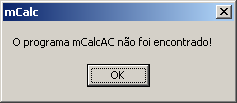
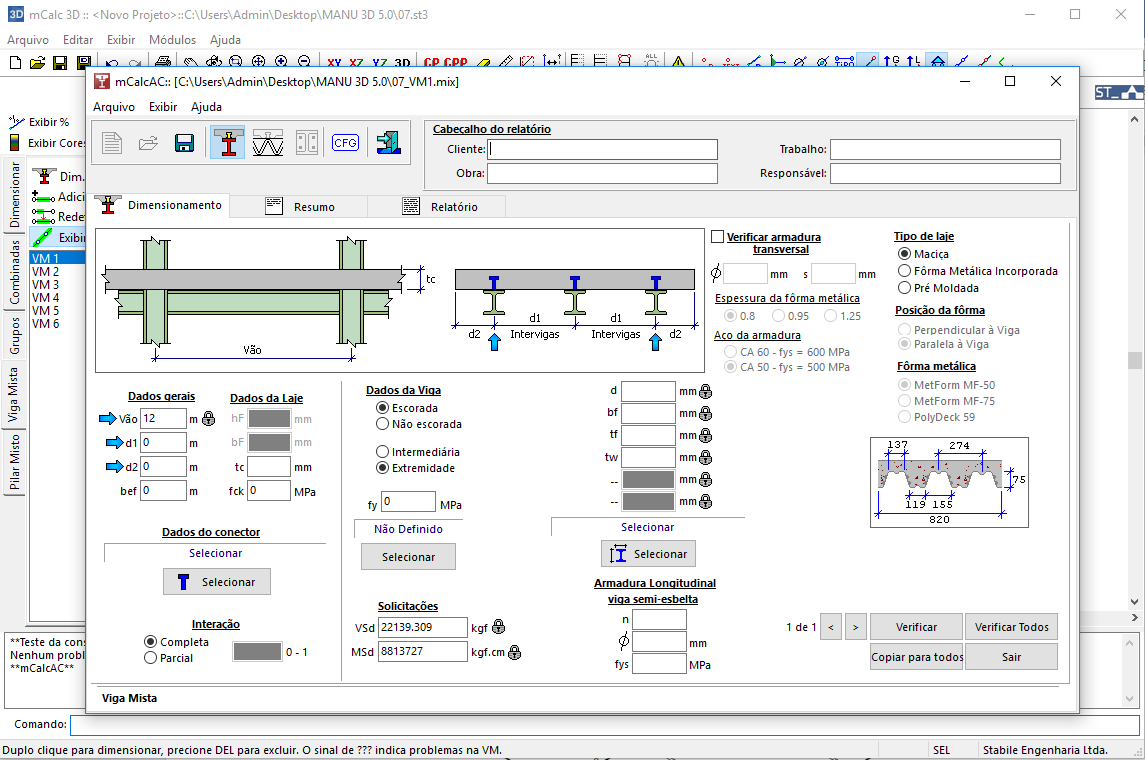
Observa-se que as barras com propriedades de viga mista são desenhadas com duas linhas paralelas, conforme a figura a seguir:
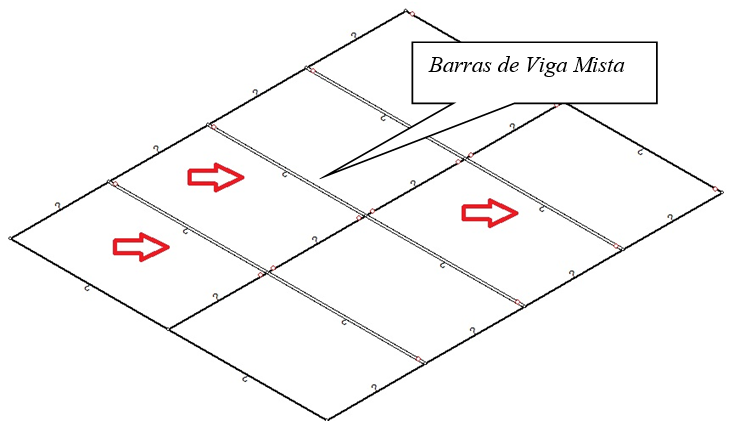
O ambiente do mCalc AC para o dimensionamento das vigas mistas terá o seguinte aspecto:
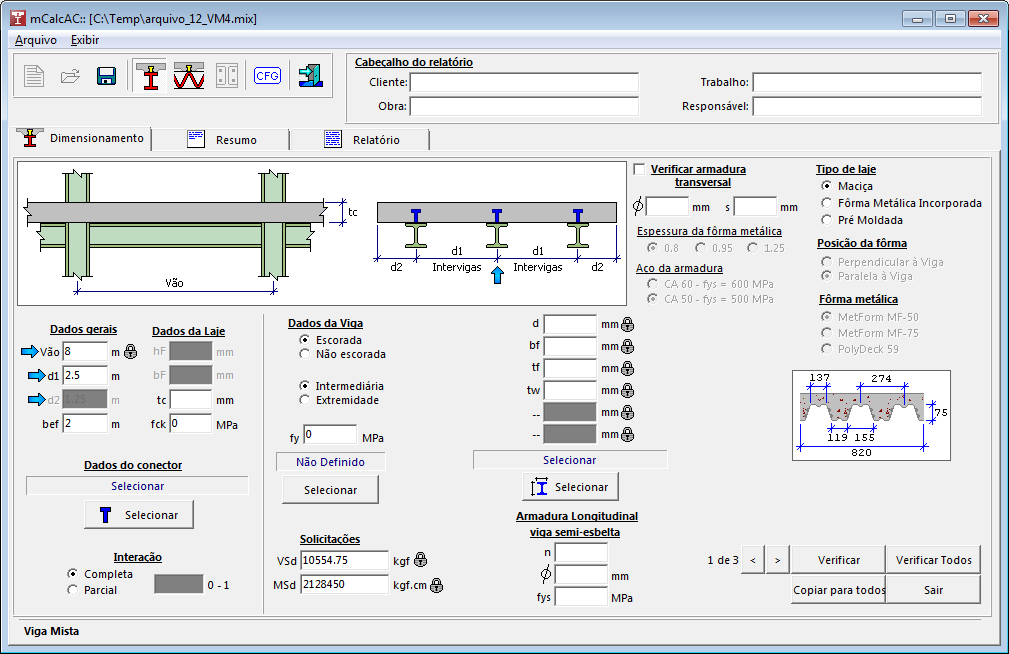
Observar que as características geométricas da viga como: vão, distância entre vigas ou ainda se a viga é de extremidade ou intermediária e as solicitações de cálculo são lidas pelo mCalc 3D e exportadas automaticamente para o módulo dimensionamento do mCalc AC.
A partir deste procedimento o usuário deverá fazer as declarações usuais feita no dimensionamento de uma viga mista no mCalc AC.
Informações Gerais:
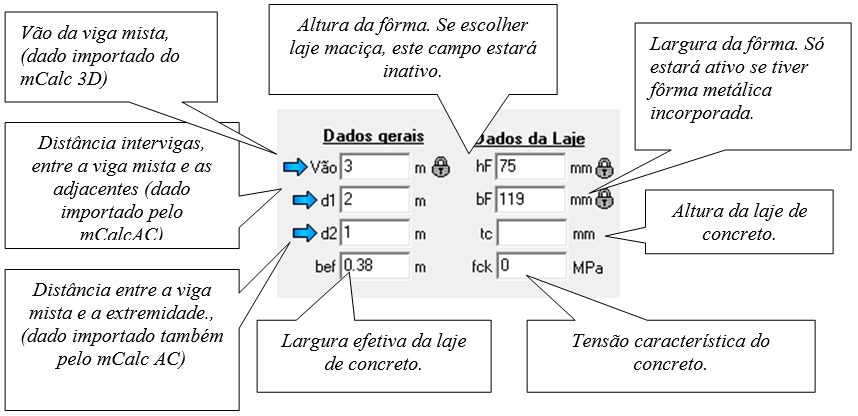
Lembra-se que para a largura efetiva bef, pode-se optar por um outro valor menor do que foi calculado pelo programa.
O campo hF estará habilitado para lajes do tipo pré moldada, podendo ser editado. Já para o caso da laje com fôrma metálica incorporada estarão habilitados hF e bF, porém não poderão ser editados, por isso ao lado deles estará a figura de um cadeado . E para laje maciça ambos, hF e bF, não precisarão ser informados.
Tipo de interação:
 O tipo de interação pode ser escolhido entre completa e parcial. Sendo que se optar por interação parcial dever-se-á indicar o grau de interação que deve assumir um valor entre 0 e 1.
O tipo de interação pode ser escolhido entre completa e parcial. Sendo que se optar por interação parcial dever-se-á indicar o grau de interação que deve assumir um valor entre 0 e 1.
Dados da viga:
Neste grupo devem ser selecionados o perfil para a viga e o tipo de aço. 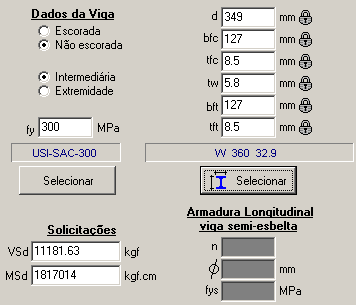
Além disso, deve ser indicado o tipo de construção (escorada ou não escorada).
O posicionamento da viga (intermediária ou de extremidade) é reconhecido pelo programa automaticamente.
Também podem ser visualizadas as solicitações que podem ser editadas caso não se queira considerar os valores importados da análise do mCalc 3D.
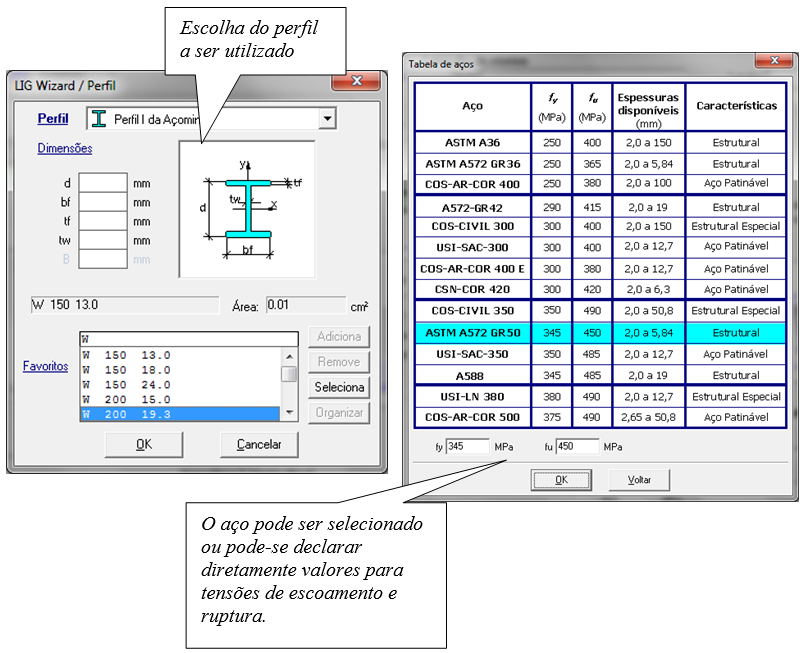
Observa-se, ainda, que existem campos destinados à armadura longitudinal. Estes campos apenas estarão habilitados quando as dimensões do perfil da viga forem tais que a viga seja classificada como semi-esbelta. Neste caso estes dados da armadura longitudinal são necessários, pois o cálculo procede de forma diferente do que quando trata-se de uma viga não esbelta.
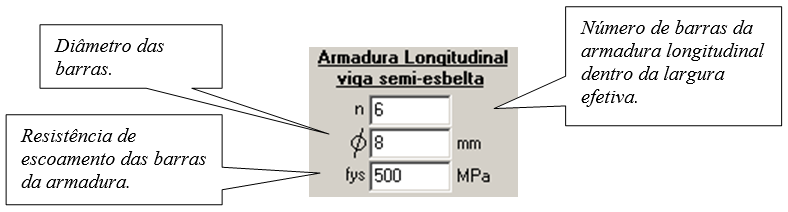
Dados dos conectores:
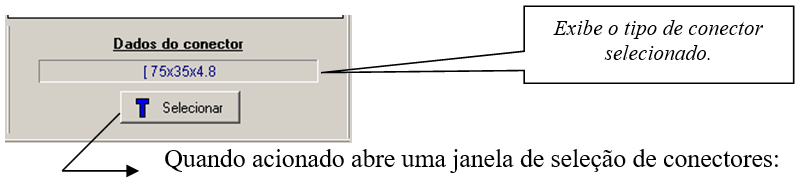
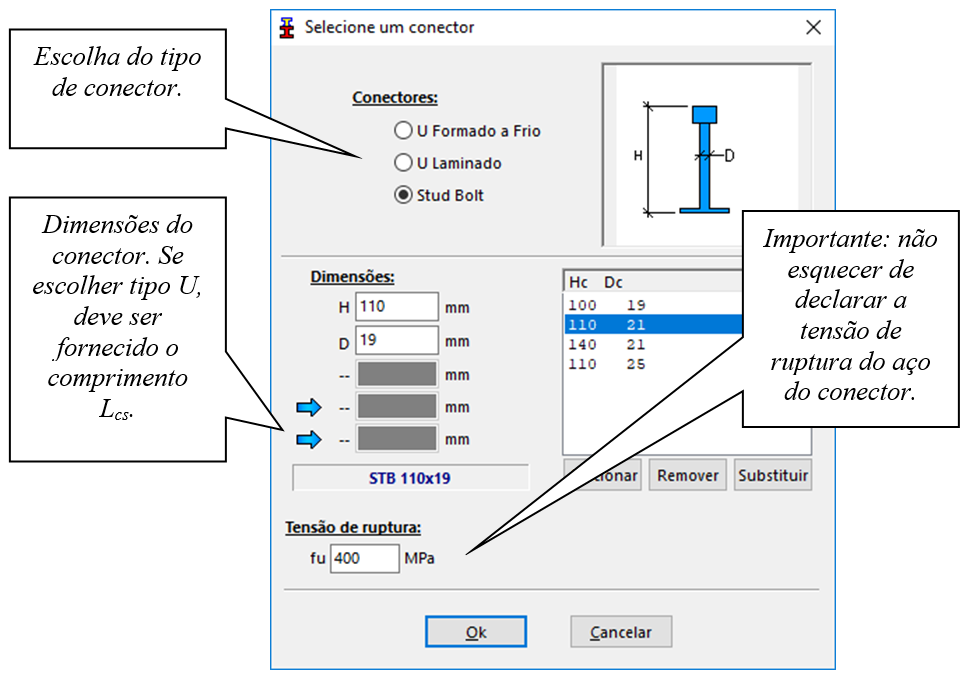
Tipo de laje: podem ser escolhidos três tipos de lajes. 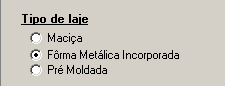
Caso escolha fôrma metálica incorporada, deve ser indicado se a fôrma é paralela ou perpendicular à viga, de acordo com o que é mostrado abaixo:

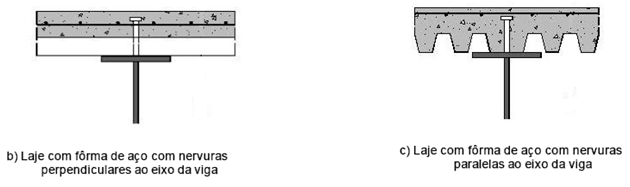
e ainda pode ser escolhida fôrma tipo MetForm MF-50, MetForm MF-75 ou PolyDeck 59, que se selecionadas preencherão automaticamente os campos destinados à atura e largura da fôrma.
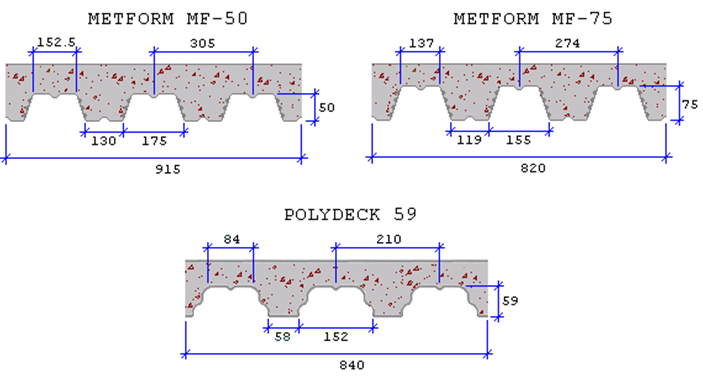
Caso queira-se dimensionar a estrutura em situação de incêndio, deve-se clicar no botão, conforme figura, para obter alguns fatores necessários segundo os critérios da NBR 14323 – Dimensionamento de estruturas de aço de edifícios em situação de incêndio.

Então surgirá uma janela com uma lista de tipos de revestimentos e suas características.

Deverá ser informado, necessariamente, o Tempo Requerido da Resistência ao Fogo (TRRF), que pode ser setado em 30, 60, 90, 120, 180 ou 240 minutos.
O usuário poderá optar por proteger ou não a estrutura. Caso selecione esta opção então ficarão ativos os campos de definição da espessura do revestimento e a lista para seleção do tipo de revestimento.
Após declarados todos os dados aciona-se o botão ![]() e então surgirá, novamente, a janela informando a contra-flecha calculada e a adotada. Clicando em CONTINUAR, o programa segue exibindo o resumo.
e então surgirá, novamente, a janela informando a contra-flecha calculada e a adotada. Clicando em CONTINUAR, o programa segue exibindo o resumo.
MÓDULO RESUMO
Este módulo do mCalc AC apresenta, primeiramente, um quadro resumo só do dimensionamento. Clicando em CONTINUAR neste quadro resumo, então o programa apresentará um resumo de todos os módulos já visitados até então.
Neste resumo são apresentados dados básicos da geometria e as resistências obtidas com as respectivas relações solicitação/resistência. Também estão expostos a quantidade de conectores e a distribuição ao longo da viga; o consumo total de aço; a freqüência da viga; esquema da viga com as reações e solicitações máximas e os diagramas de cortante, momento fletor e deslocamentos.
Este resumo poderá ser salvo como arquivo tipo RTF ou ainda impresso diretamente.
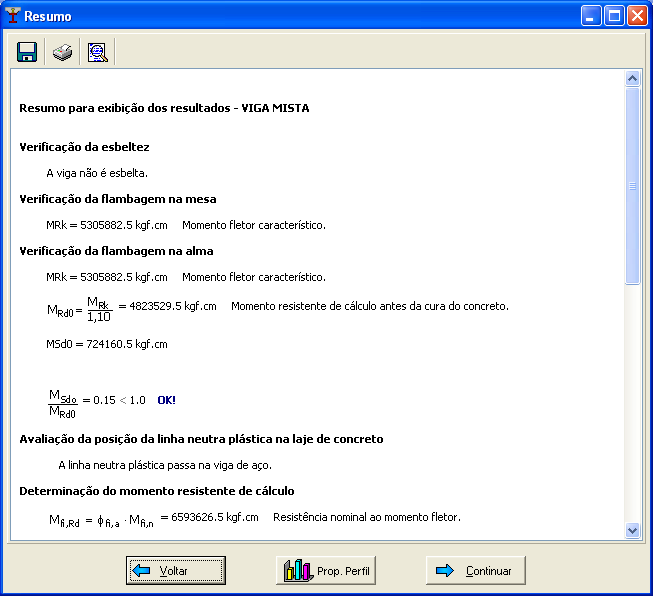
MÓDULO RELATÓRIO
Para visualizar o relatório, basta clicar na aba referente a ele.
O relatório contém o formulário principal que foi empregado para obter os resultado do dimensionamento e também os resultados principais do módulo análise.
Nele vão constar no cabeçalho os dados preenchidos na janela principal da viga mista, também irá surgir uma tabela com todos os dados de entrada declarados.
No fim do relatório de dimensionamento será exibido um quadro com o consumo de aço, correspondente ao peso total da viga de aço e os conectores.
O relatório da análise vai conter os resultados e diagramas obtidos pelo módulo análise e a freqüência da viga mista.
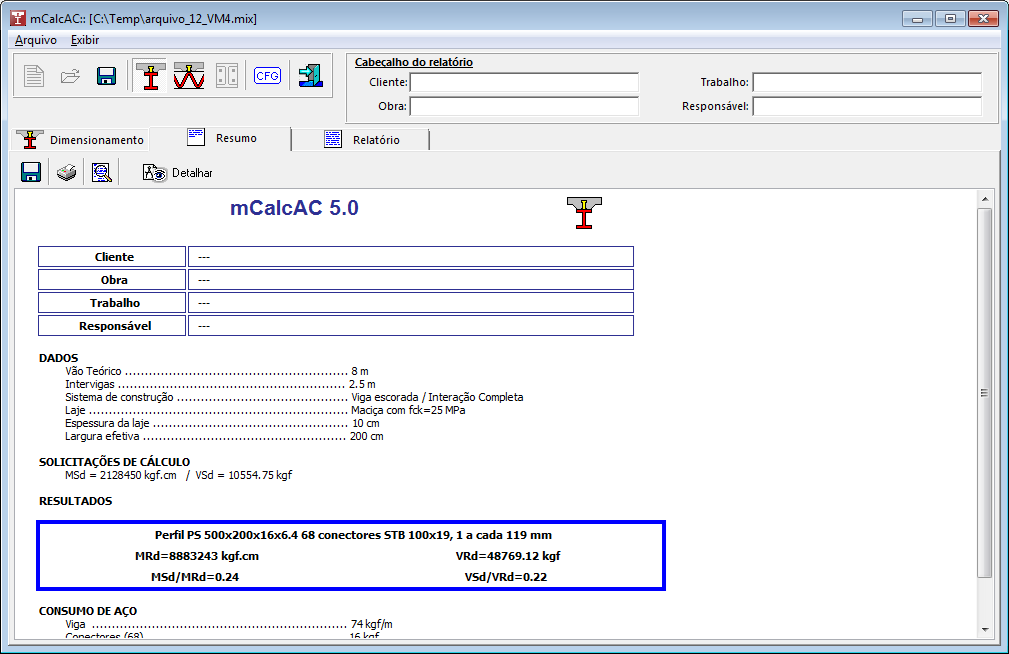
Todo o formulário utilizado para determinar os resultados do dimensionamento da viga mista estará sendo exibido no Relatório.
Exemplo Resolvido
Para ilustração do módulo dimensionamento de vigas mistas do mCalc 3D, será dimensionado um mezanino com vigas mistas aço-concreto, principais e secundárias, e lajes com forma metálica incorporada, armadas em uma direção.
Para este exemplo serão utilizadas as seguintes considerações:
- a construção será escorada;
- a fôrma será metálica MF-75;
- a espessura de concreto utilizada será de 65mm;
- o concreto utilizado terá fck = 25MPa;
- conectores Stud Bolt
- a interação entre o aço e o concreto será parcial considerada 0,7
A seguir a figura ilustra a planta baixa do mezanino:
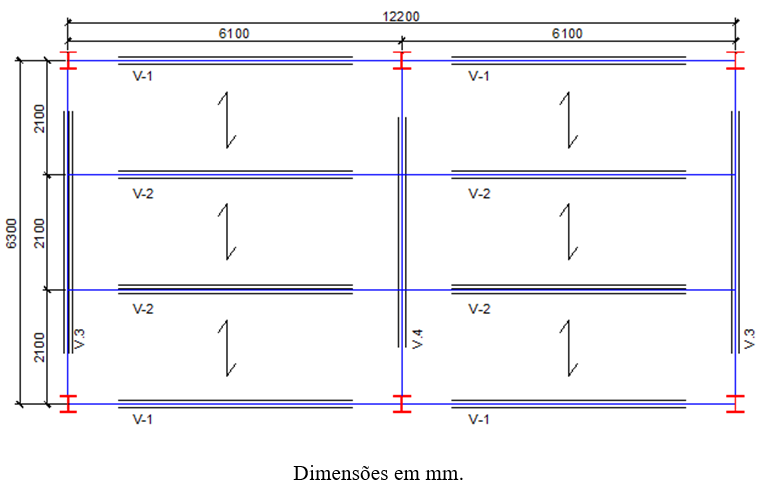
Observa-se que as vigas com as mesmas características geométricas e de posicionamento na estrutura receberam a mesma numeração.
Após a estrutura ter sido lançada, carregada e analisada conforme explicado nos capítulos anteriores, a etapa seguinte consiste em fazer o dimensionamento das vigas mistas.
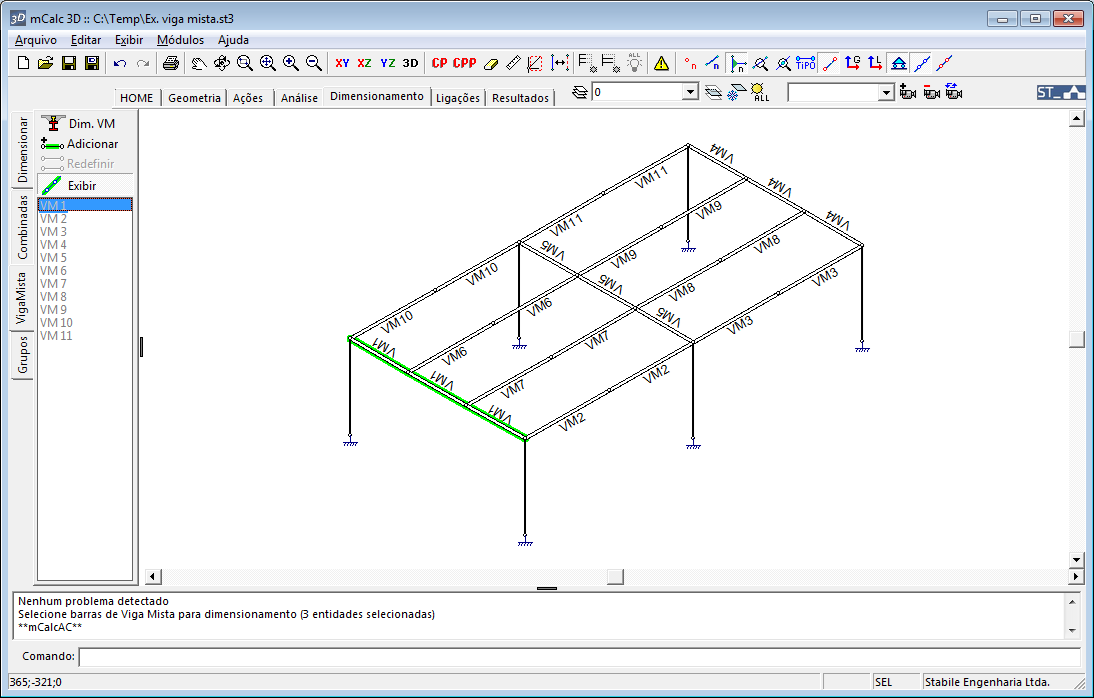
Inicialmente serão dimensionadas as vigas intermediárias chamadas de V2, para isto clica-se no botão ![]() selecionam-se as vigas V2 e confirma-se com o botão direito.
selecionam-se as vigas V2 e confirma-se com o botão direito.
Neste momento surgirá o ambiente de dimensionamento do mCalc AC.
Observa-se que as características da viga como vão, distância entre vigas e a posição da viga, neste caso intermediária, bem como as solicitações de cálculo são exportadas automaticamente para o módulo de dimensionamento do mCalc AC.
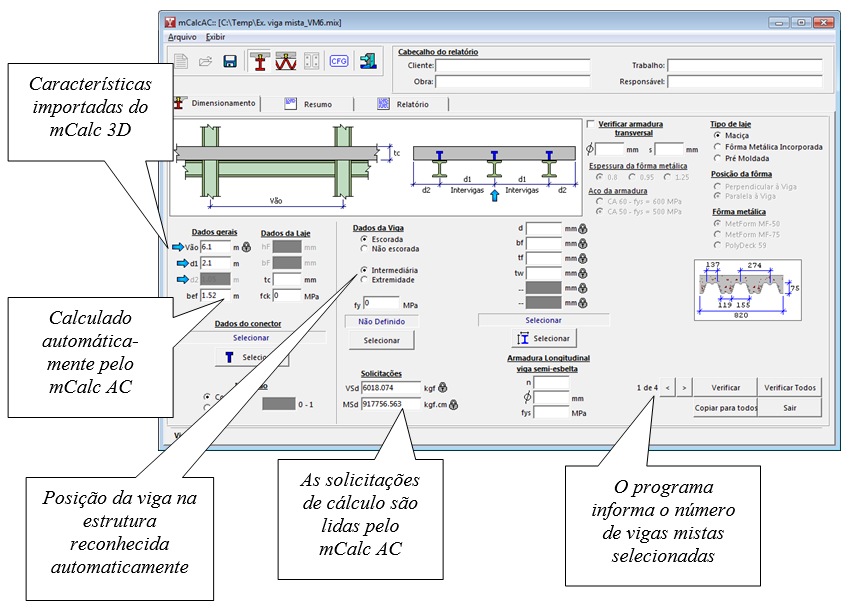
A próxima etapa é declarar as informações ao mCalc AC conforme o projeto em questão.
Declaram-se os dados da laje como: espessura do concreto e o fck;
Declaram-se o tipo de laje e de fôrma e a posição da forma em relação à viga a ser dimensionada.
Neste exemplo a fôrma será considerada perpendicular às vigas V2 e V1 e paralela às vigas V3 e V4.
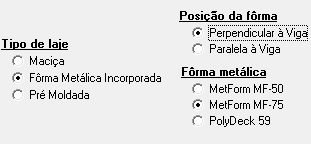
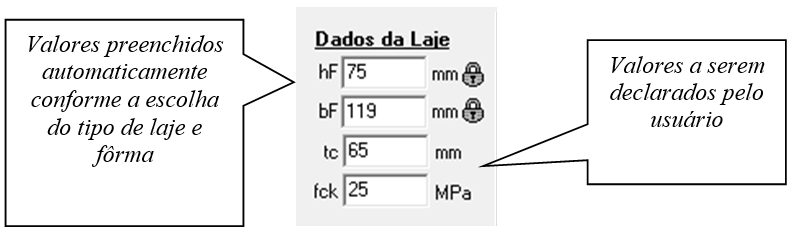
Definem-se os conectores e o tipo de interação;
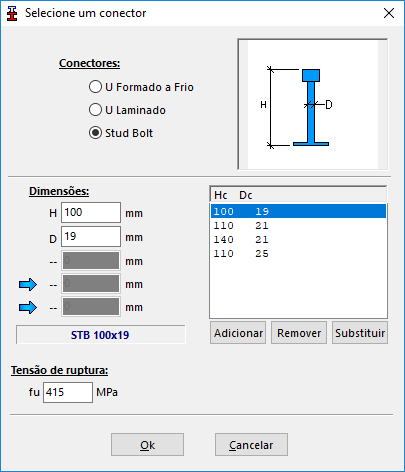
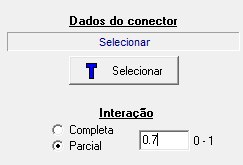
Define-se o tipo de aço:
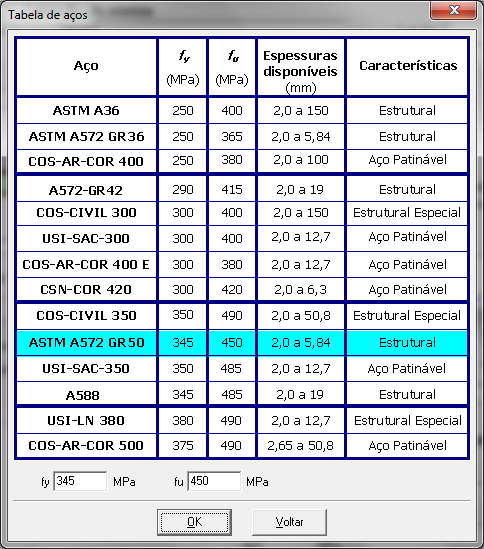
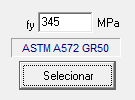
Escolhe-se um perfil para verificar:
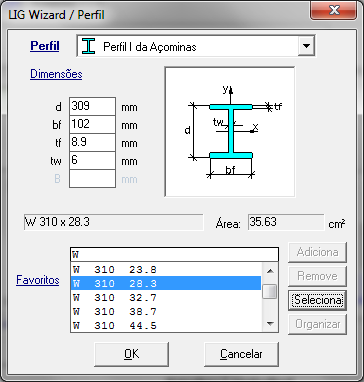
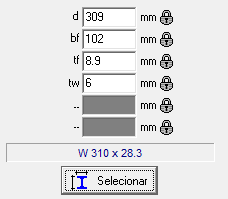
E por fim, clicando-se no botão Verificar, o programa faz a verificação/dimensionamento da viga mista informando as condições de segurança desta.

Para o caso de mais de uma viga mista idênticas, pode-se copiar o dimensionamento para as outras pelo comando Copiar para todos e pode-se verifica-lo através do comando Verificar Todos, neste caso surge a seguinte mensagem:
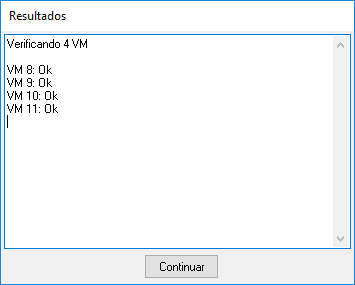
Pode-se visualizar um quadro resumo com os dados da viga, dimensionamento e as solicitações de cálculo.
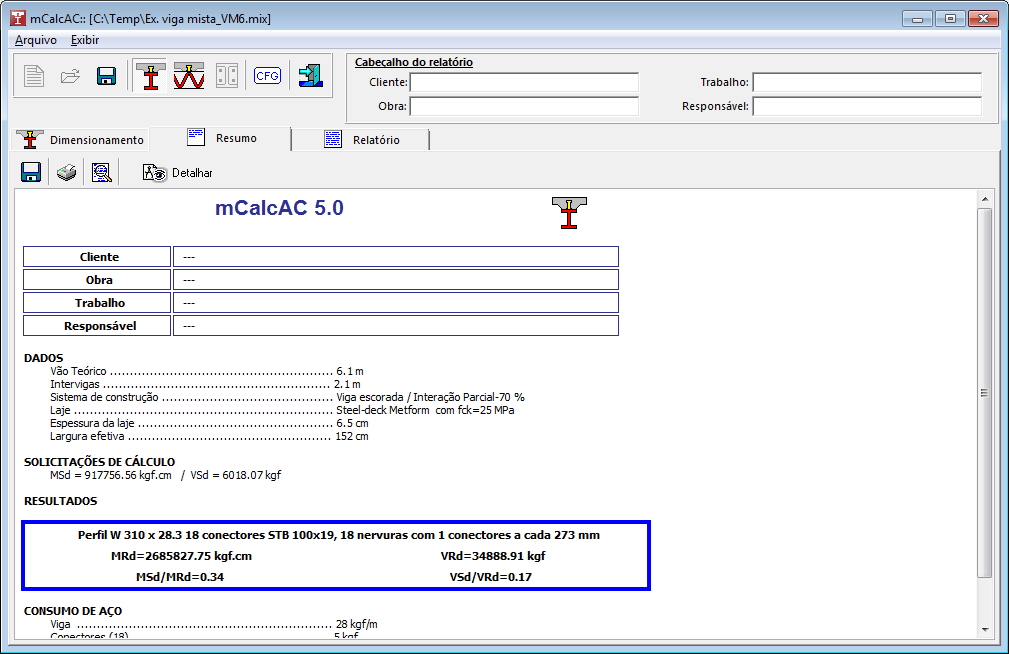
E o programa fornece um relatório completo contendo o formulário principal que foi empregado para obter os resultados do dimensionamento.
Nele vão constar no cabeçalho os dados preenchidos na janela principal da viga mista, também irá surgir uma tabela com todos os dados de entrada declarados.
No fim do relatório de dimensionamento será exibido um quadro com o consumo de aço, correspondente ao peso total da viga de aço e os conectores.
Ainda dentro do mesmo exemplo, o passo seguinte será dimensionar as vigas V3 que são vigas principais e são de extremidade.
Novamente clica-se no botão ![]() e selecionam-se as vigas V3. Nota-se que mesmo esta viga possuindo três segmentos, basta selecionar apenas um e o programa reconhece a viga inteira, mas para isto é necessário que ela tenha sido desenhada inteira ainda no módulo de Prédios ou na Geometria.
e selecionam-se as vigas V3. Nota-se que mesmo esta viga possuindo três segmentos, basta selecionar apenas um e o programa reconhece a viga inteira, mas para isto é necessário que ela tenha sido desenhada inteira ainda no módulo de Prédios ou na Geometria.
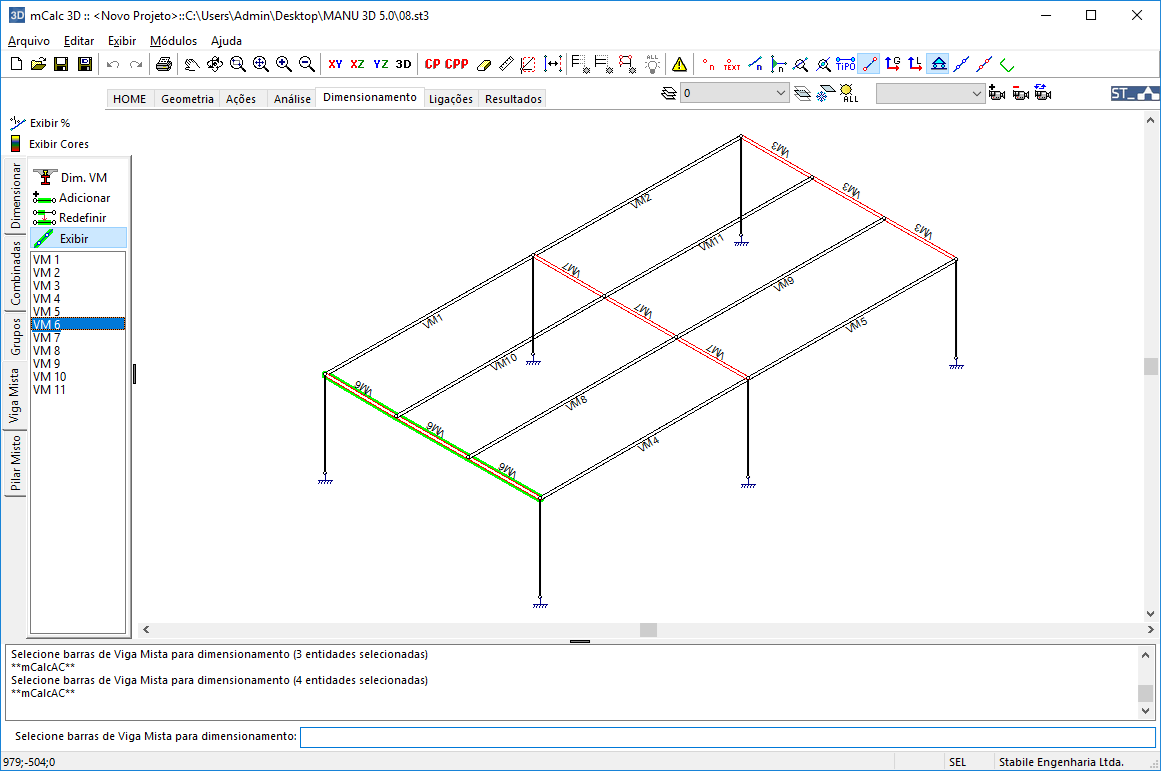
Ao comfirmar a seleção, surgirá novamente o ambiente do mCalc AC, com as características da viga (vão, distância intervigas e a posição da viga, que agora será extremidade) bem como as solicitações de cálculo, importadas automaticamente por ele.